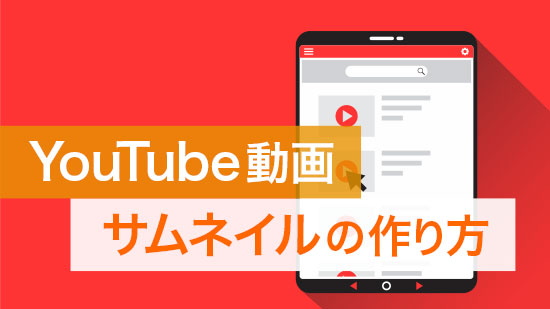【無料】VLLO をパソコンで使う方法とおすすめ動画編集ソフト 5 選【2025年最新版】

動画編集といえば、高性能な PC が必須でしたが、アプリの進化により今ではスマホで手軽に動画編集ができるようになりました。世界中でもシェア率が高い、「VLLO(ブロ)」という動画編集アプリがあります。
VLLO にはパソコン版があるのでしょうか?
結論を言うと、ありません。
しかし、他のソフトと組み合わせることで VLLO を PC で使うことが出来ます。そこで今回は VLLO をパソコンで使う方法と、VLLO に代わるおすすめの動画編集ソフトもあわせてご紹介します。是非最後までお読みいただき、自分にぴったり合うソフトを見つけてくださいね。
もくじ:
- VLLO とはどのようなアプリ?どのような編集ができる?
- VLLO をパソコンで使う方法
- VLLO の代わりになるパソコン向け動画編集ソフト 5 選
- 1位 最新の AI 機能で VLLO より簡単に本格動画がパソコンで作れる「PowerDirector 365」
- 2位 テンプレートで VLLO より簡単に動画が作れるパソコン版「Promeo」
- 3位 VLLO より機能が豊富でハリウッドでも使われている「Lightworks」
- 4位 VLLO に代わる上級者向け無料動画編集ソフト「DaVinci Resolve」
- 5位 VLLO 同様の機能が使える SONY 開発のパソコンソフト「Vegas Pro」
- VLLO の代わりに最適!パソコン版 PowerDirector 365 の人気機能のご紹介
- まとめ
VLLO とはどのようなアプリ?どのような編集ができる?
VLLO(ブロ)は、自ら「はじめてのビデオエディター」とサブタイトルを付けるほど簡単に動画を編集できるスマホ向けアプリです。無料でも動画の分割や字幕の追加、BGM やトランジションの挿入など、簡単な動画編集に必要な機能を搭載しています。ウォーターマーク(透かし)も入らないため、多くのユーザーに人気がありますが満足に使うならやはり課金は必須です。
月額 450 円、年間 880 円の課金、もしくは買い切り版 2,820円を利用することで比較的安価にクロマキー合成、PIP、モザイクやキーフレームアニメーションなどの動画編集機能を使うことができます。
しかし、より高度な動画編集をする場合は、パソコン向けに開発された動画編集ソフトを使用されることを強くおすすめします。操作性、機能の豊富さ、処理能力など、編集の手間と時間を考えると、PC での編集がおすすめです。後ほど詳しく解説しますが、PC 向け動画編集ソフト PowerDirector 365 が価格、機能共におすすめです。
今なら、この記事の読者様限定で PowerDirector (サブスクリプション版・買い切り版)をお得に購入できる割引クーポンを配布しているので、気になる方はチェックしてくださいね!
以下クーポンコードを利用することで、このページまたは CyberLink 公式サイトより PowerDirector 365 購入時、さらに 10% オフになります。
クーポンコード:CLBLOG10
※ クーポン利用方法:ショッピングカート画面にて「クーポンコードを使用する」をクリックすると、クーポンコードを入力できる欄が表示されるので、そこに「CLBLOG10」を入力して、その右にある「追加」もしくは「適用」ボタンを押すと割引後の価格が表示されます。
VLLO をパソコンで使う方法
VLLO はスマホ向けのアプリですが、パソコンで使いたい方のために VLLO を PC で使う方法をご紹介します。
なお、VLLO は Mac OS に対応しているため、Mac ユーザーはそのままインストールして使うことができますが、Windows には対応していません。そのため、Windows で使えるようにするには Android 用のアプリを Windows 上で動かすことができる Android エミュレーターを導入する必要があります。
この方法は、少々複雑なので、その使い方を解説しておきます。
ステップ 1:NoxPlayer をダウンロードしてインストールする
パソコン上で Android アプリを使うために、「NoxPlayer」という Android アプリ用のエミュレーターをダウンロードします。なお、NoxPlayer は Windows、Mac 両方に対応しています。
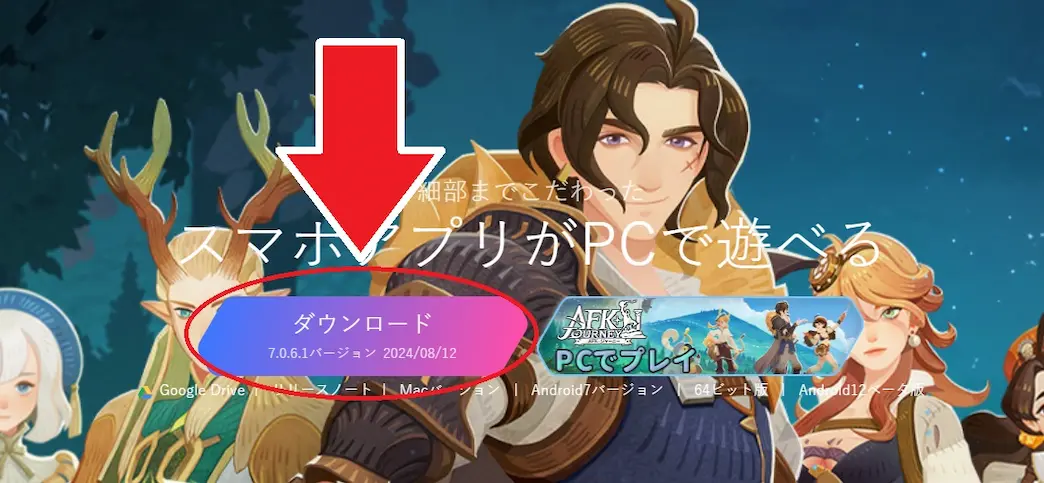
ダウンロードが終わったら、NoxPlayer のインストーラーをダブルクリックで開いて、「インストール」をクリックします。

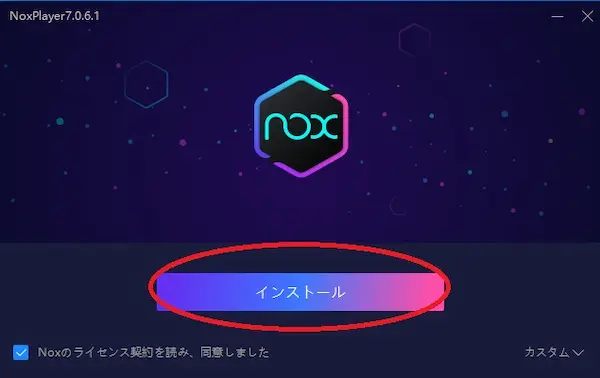
ステップ 2:アプリストアから VLLO を検索する
インストールが終わったら NoxPlayer を起動します。
NoxPlayer が起動しましたら、画面右上の「アプリストア」をクリックし、検索欄に「VLLO」と入力してアプリを検索します。
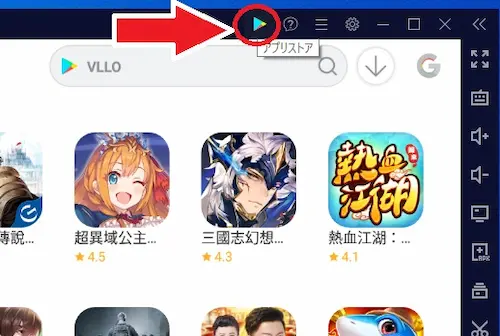
ステップ 3:Google Play にログインしましょう
VLLO のアプリページに進む前に、Google Play へのログインが要求されますので、ご自身の Google アカウントを入力してログインしましょう。
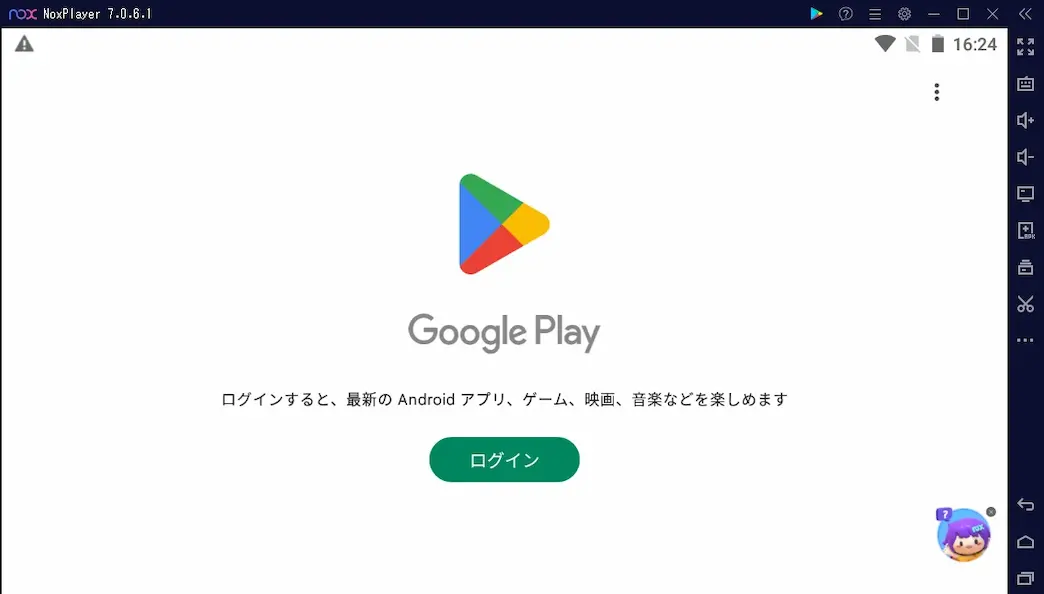
ステップ 4:VLLO をインストールする
Google Play ストアページから VLLO のページが表示されたら「インストール」をクリックします。
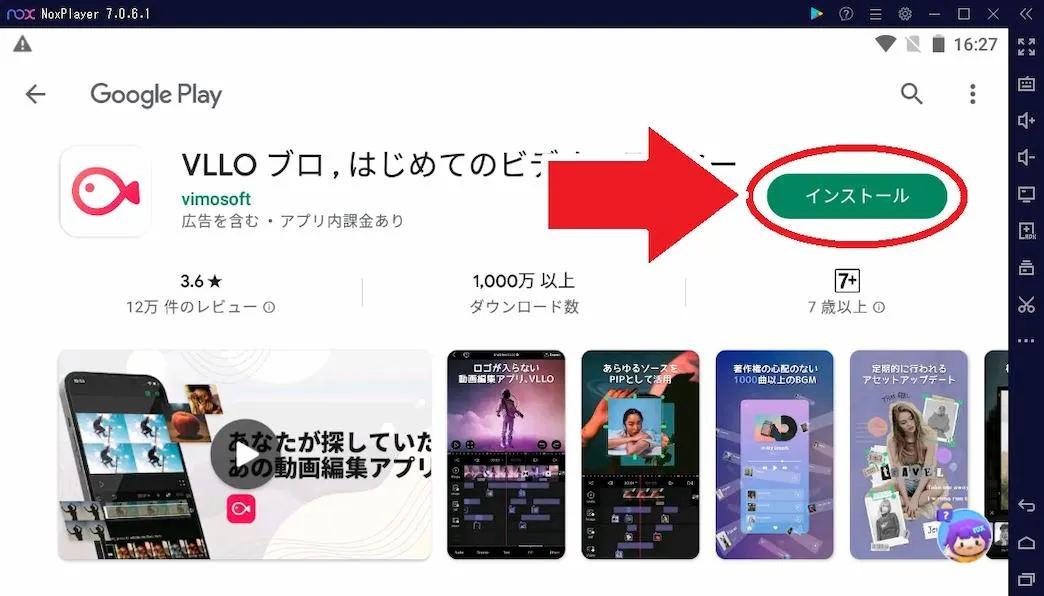
インストールが完了したら、NoxPlayer のホーム画面に VLLO のアイコンが追加されます。
これをタップすることで、動画編集を始めることができます。
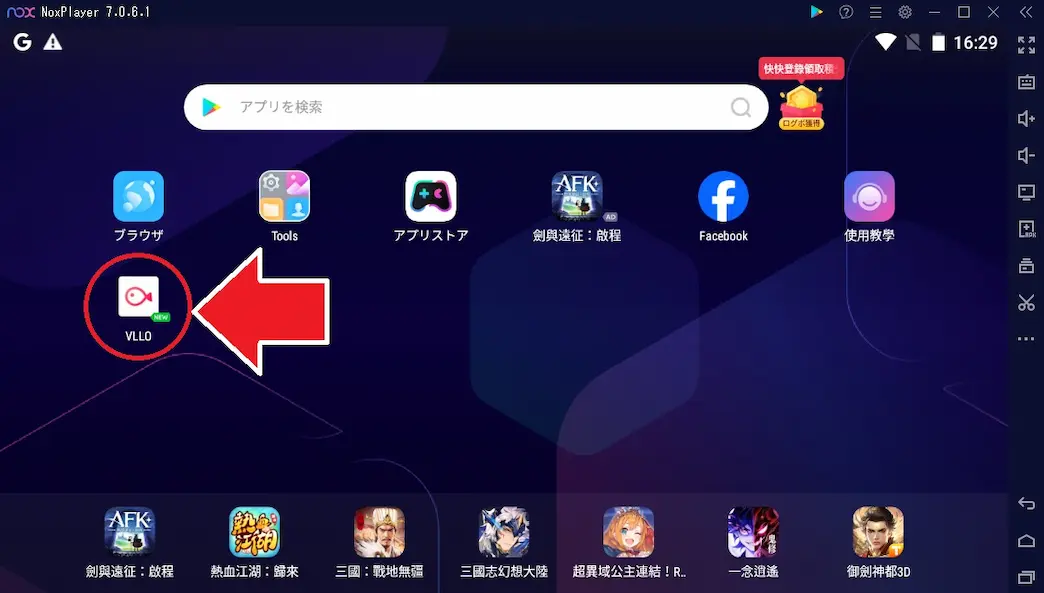
なお、VLLO で PC 内にある動画や素材を読み込ませるためには、NoxPlayer の画面右側にある「フォルダ」をクリックし、PC 内で動画や素材を保存しているのフォルダを指定しておくと良いでしょう。
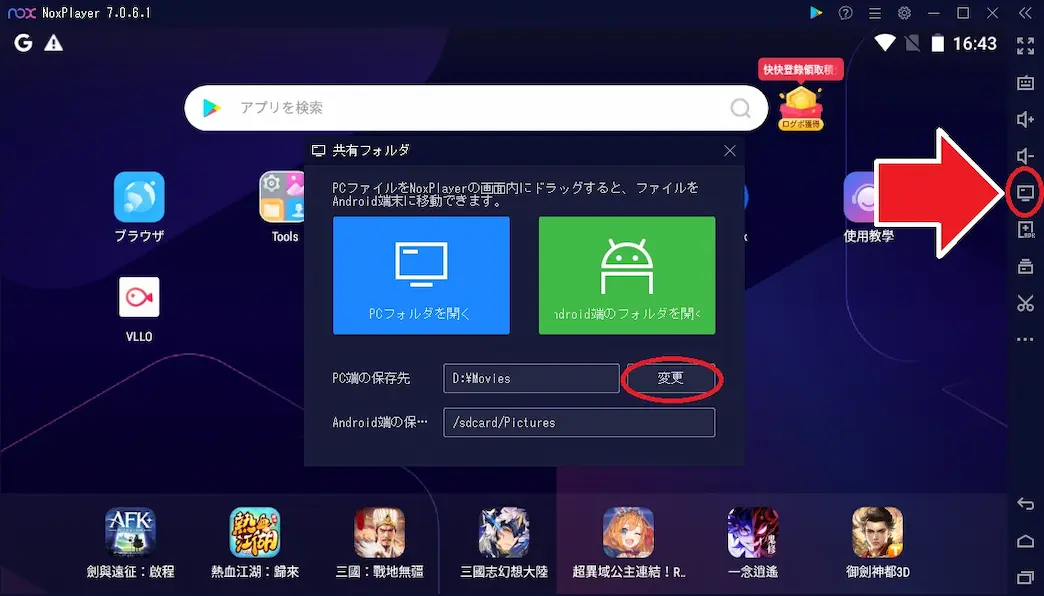
これで、VLLO を使うことができるようになりました。
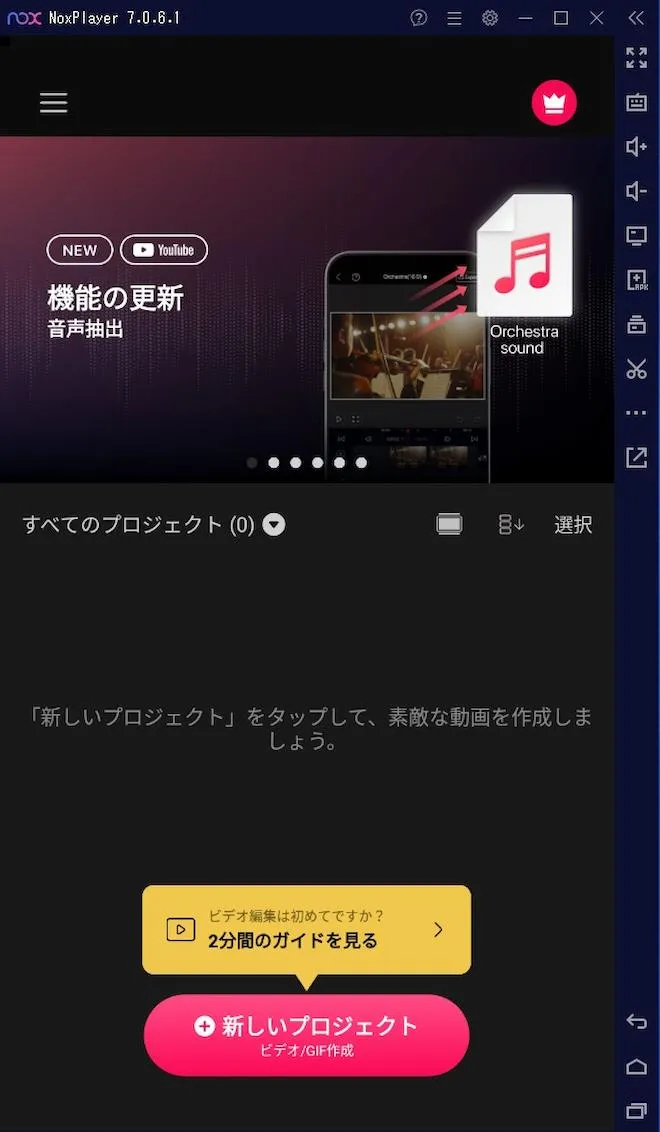
※ パソコンで VLLO を使う際の注意点
上記の方法を使えば PC 上で VLLO を使うことができますが、この方法はあまりおすすめできません。理由としては、本来 Android 上で動くことを想定して作られたアプリのため、エミュレーターが優秀だとしても、うまく操作できないことがあります。
さらに、エミュレーターでの動作は保障されていないため、作業中に止まってしまったり、作業データが飛んでしまっても、元に戻す方法がない可能性があります。
どうしても VLLO じゃなきゃダメだという方以外は、代わりとなる PC 編集ソフトの購入も視野に入れてみましょう。次項では、VLLO の代わりに PC で使えるおすすめの動画編集ソフトをご紹介します。
VLLO の代わりになるパソコン向け動画編集ソフト 5 選
1位 最新の AI 機能で VLLO より簡単に本格動画がパソコンで作れる「PowerDirector 365」

PowerDirector(パワーディレクター) は、連続で BCN アワードを受賞している国内販売シェア No.1 の人気動画編集ソフトです。直感的に使える操作画面と優秀な AI による編集補助により、初心者でも簡単にプロ並みの映像を作ることができます。
さらに、日本語でもサポートがしっかりしているので安心して使用でき、公式サイトでは操作方法の分かりやすい解説動画やマニュアルなどが用意されています。また、最近のソフトはサブスクリプション型が多いですが、こちらは買い切り版とサブスクリプション版と両方提供されています。
もちろん VLLO と同様の機能が使える上、サブスクリプション版の PowerDirector 365 には最新の AI 動画加工機能が多数搭載されています。長時間の会話でもワンクリックで文字起こしをして字幕が挿入できる「AI 字幕文字起こし」や、AI が自動で被写体だけを認識して背景を一瞬で除去するグリーンスクリーン不要の「AI 背景除去」、声を変えられる「AI ボイスチェンジャー」、空を入れ替えられる「AI 空入れ替え」、動画編集に必要な素材を自分で生成できる「AI 画像生成」など、編集作業を時短かつ効率的に行うことができる便利な AI 機能からユニークな AI 機能までとにかく機能が豊富!
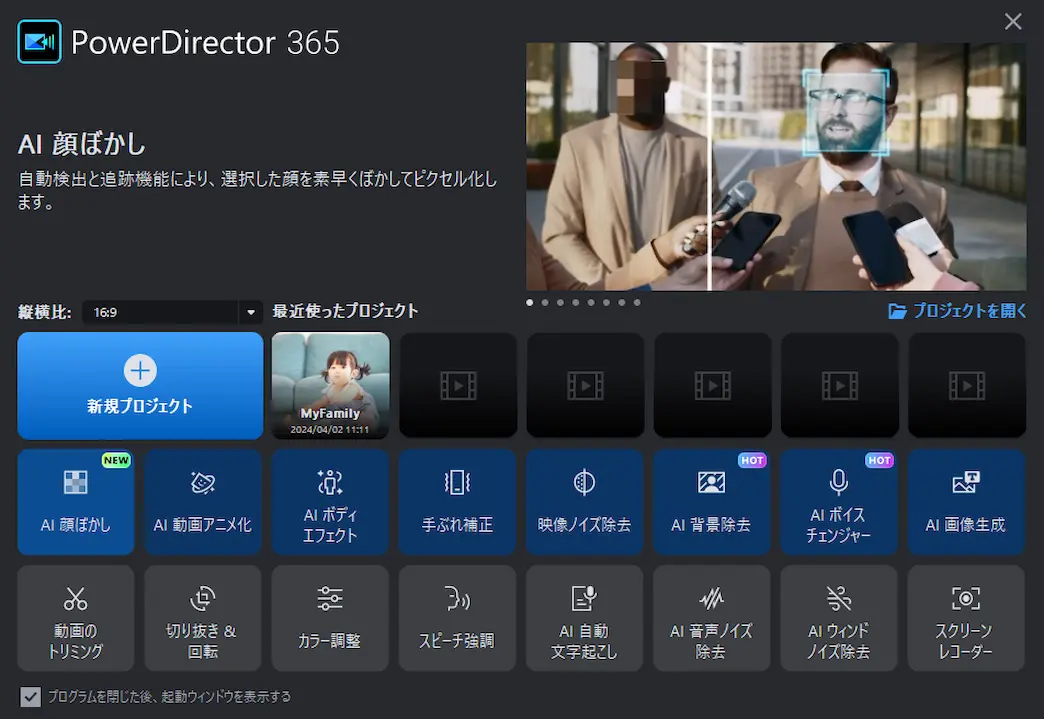
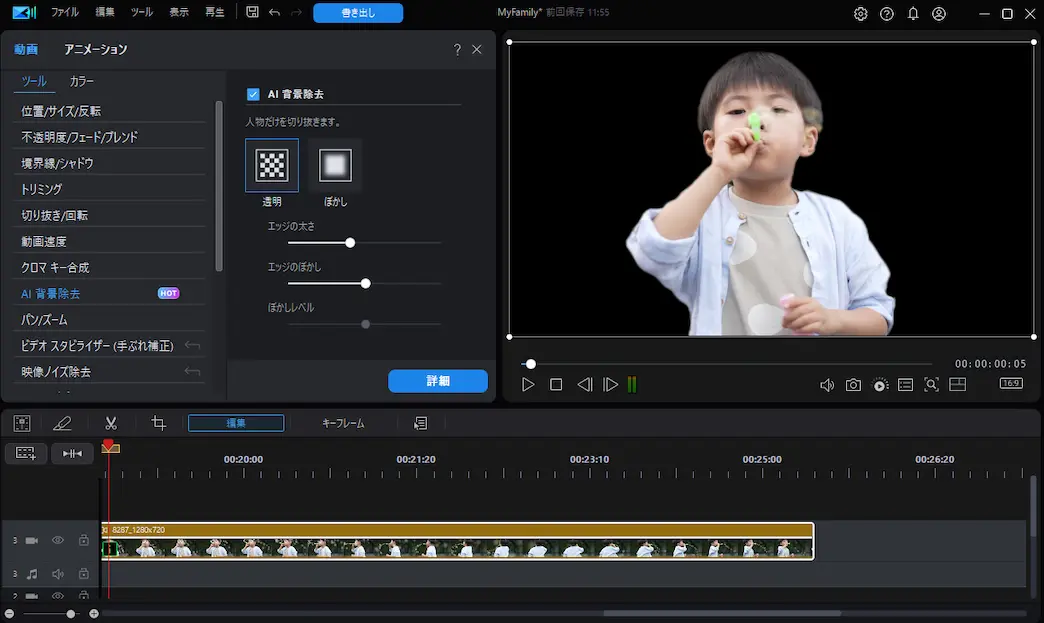
このあと、「VLLO の代わりに最適!パソコン版 PowerDirector 365 の人気機能のご紹介」でこちらの製品について詳しくご紹介します。無料で使用できる体験版が提供されていますので、気になる方は上記よりダウンロードして、色々な機能を試してみてくださいね。
今なら、この記事の読者様限定で PowerDirector (サブスクリプション版・買い切り版)をお得に購入できる割引クーポンを配布しています!
以下クーポンコードを利用することで、このページまたは CyberLink 公式サイトより PowerDirector 365 購入時、さらに 10% オフになります。
クーポンコード:CLBLOG10
※ クーポン利用方法:ショッピングカート画面にて「クーポンコードを使用する」をクリックすると、クーポンコードを入力できる欄が表示されるので、そこに「CLBLOG10」を入力して、その右にある「追加」もしくは「適用」ボタンを押すと割引後の価格が表示されます。
2位 テンプレートで VLLO より簡単に動画が作れるパソコン版「Promeo」

Promeo(プロメオ)は、テンプレートを使って簡単に SNS 向け投稿、YouTube サムネイル、広告、ポスター、招待状、などあらゆるコンテンツを作れる動画・画像編集ソフトで、アプリ版も提供されています。
Promeo の使い方は VLLO よりもずっと簡単で、好きなテンプレートを選び、動画をはめ込んだりテキストを入れ替えりするだけであっという間にオリジナルの動画が作れます。テンプレートはプロよってデザインされているので、動画編集において難しいとされるセンスの部分を簡単に補うことができます。さらに、一から作りたい時は AI にテンプレートの内容を文字で説明するだけで色々なテンプレートを自動で生成してくれます。
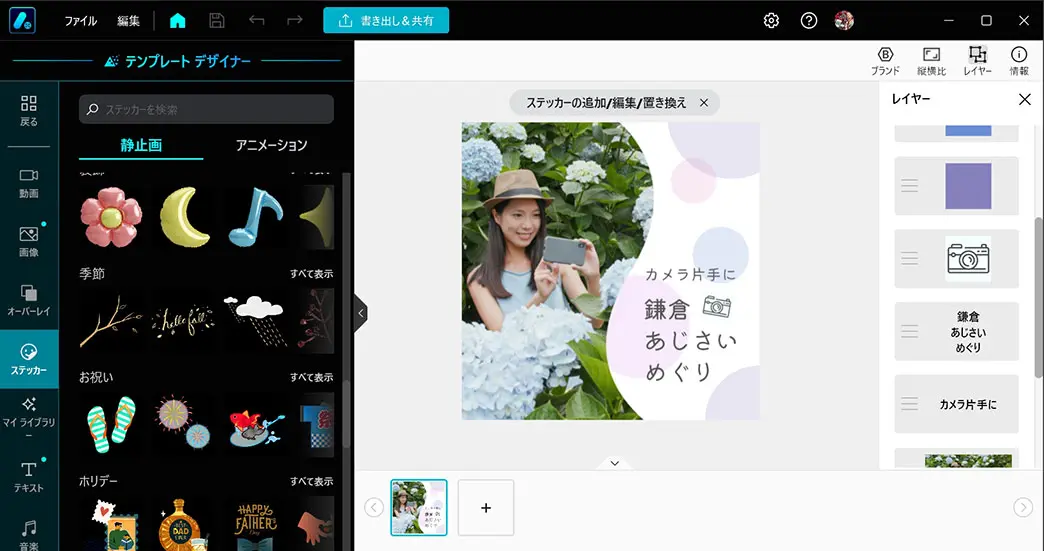
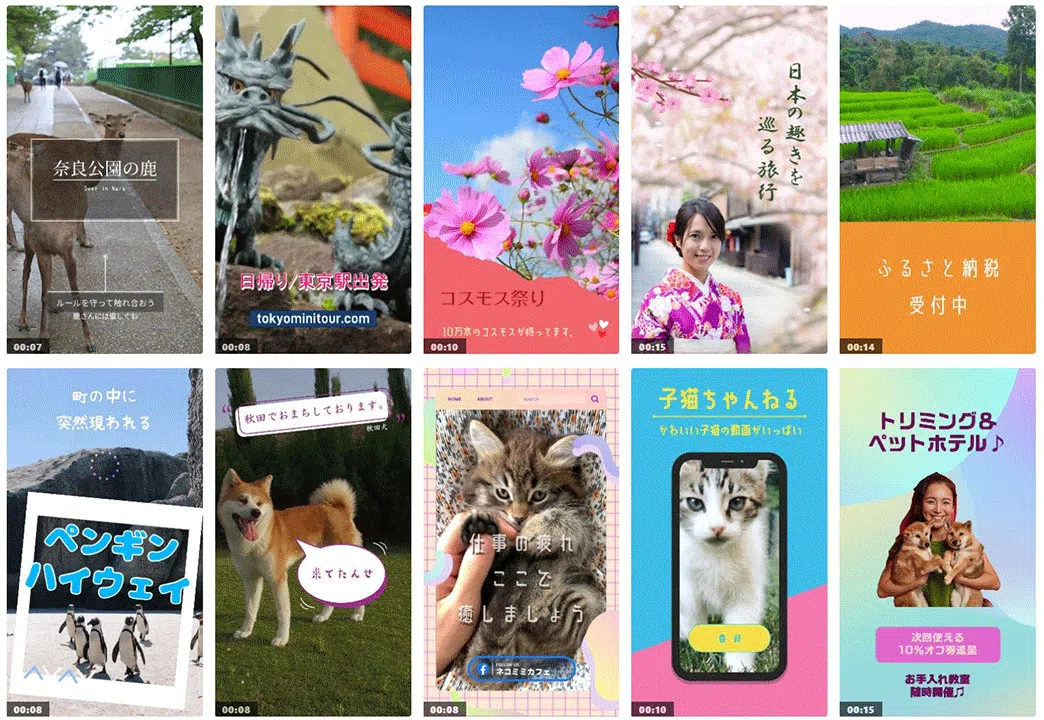
Promeo のパソコン版は無料体験版が用意されていて、アプリ版も無料でインストールして使うことができます。気になる方は上記よりダウンロードして試してみてくださいね。
3位 VLLO より機能が豊富でハリウッドでも使われている「Lightworks」

Lightworks(ライトワークス)は、ハリウッドの映画製作現場でも使用されるプロ向けの動画編集ソフトです。プロフェッショナル版は「パルプフィクション」や「28日後」などの有名映画の編集にも使われています。いずれプロ並みの動画編集をしたいと考えているなら、このソフトの無料版から動画編集を初めて見るのも良いでしょう。VLLO と比較した場合、当然の事ながら UI や機能が入門用とプロ用の違いがありますが慣れれば非常に高度な編集が可能です。
4位 VLLO に代わる上級者向け無料動画編集ソフト「DaVinci Resolve」

DaVinci Resolve(ダヴィンチリソルブ)は、3 位でご紹介した「Lightworks」同様、ハリウッド御用達の動画編集ソフトです。ソフト自体は無料で提供されており、プロ仕様の動画編集ソフトを無料で使うことができます。VLLO と比較した場合、お互いに無料で利用できますが、DaVinci Resolve は無料とは思えないほどの豊富な機能と高度なツールが特徴といえます。ただし、DaVinci Resolve は、専用のコンソールや高価な機材を使う前提で設計されているため、それらが無い状態では少々使いにくく感じるかもしれません。
5位 VLLO 同様の機能が使える SONY 開発のパソコンソフト「Vegas Pro」
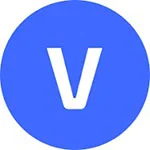
VEGAS Pro(ベガスプロ)は映像や音楽に強く、自ら映像スタジオなどを所有する SONY が開発している動画編集ソフトです。SONY が開発しているだけあって、操作性や動作の軽快さなどの面で映像制作のプロに使い易い工夫がされているのが特徴です。VLLO と比べた場合、プロ向けに開発されているソフトなので、初心者やこれから動画編集を始めるような人では使いこなすのに時間がかかるかもしれません。無料の体験版が提供されていますので、気になる方は使って見るのも良いでしょう。
VLLO の代わりに最適!パソコン版 PowerDirector 365 の人気機能のご紹介
VLLO の代わりとなるおすすめのソフトをご紹介しましたが、ここでは 1 位で紹介した PowerDirector 365 の特徴や VLLO との比較を詳しくご紹介します。
※ここでご紹介するのは主にサブスクリプション版「PowerDirector 365」でご利用いただける機能です。買い切り版ではご利用いただけない機能がありますのでご了承ください。詳しくは公式 HP から確認してください。
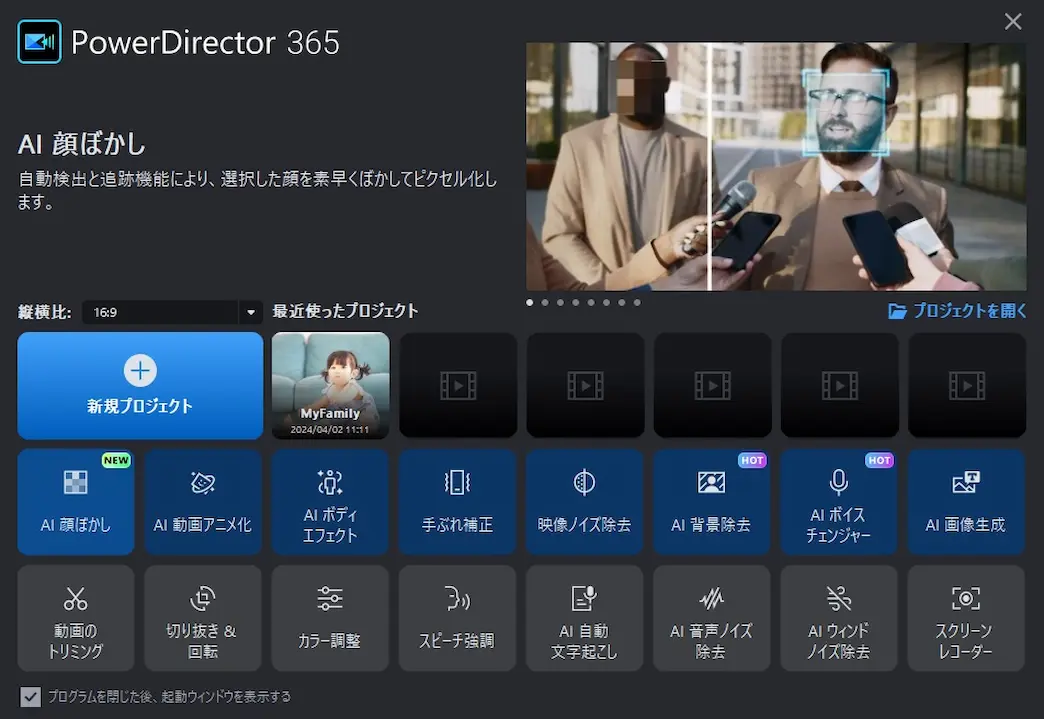
以下に PowerDirector 365 と VLLO との主な機能の比較と、価格を表にしてみたので、参考にしてみてください。
VLLO とPowerDirector 365 の機能比較表
| 項目 | VLLO | PowerDirector 365 |
|---|---|---|
| 価格(年間) | 880円 | 8,980円* |
| 価格(買い切り) | 2,820円 | 12,980円~20,980円 |
| 基本的な編集 | 〇 | 〇 |
| タイトル作成 | 〇 | 〇 |
| 4K編集 | 〇 | 〇 |
| クロマキー合成 | 〇 | 〇 |
| AI画像生成 | - | 〇 |
| AI背景除去 | 〇 | 〇 |
| AI自動字幕作成 | 〇 | 〇 |
| AI顔ぼかし | - | 〇 |
| AI動画アニメ化 | - | 〇 |
| AI空入れ替え | - | 〇 |
| AI音声修復 | - | 〇 |
*PowerDirector 365 は定期的にセールを行っています。20%以上安くなっていることも多いのでチェックしてみましょう。
解説した通り、VLLO はスマホアプリのため、低価格ですが パソコン向けには開発されていません。そのため、PC ソフトとしての PowerDirector 365 の方が価格が高いですが、PC で編集する場合はもちろん断然使いやすく、便利な AI 機能が豊富なので、手間のかかる作業を PC 上でサクサク編集することができます。
動画編集ソフト PowerDirector 365 の特徴
特徴その①:
初心者でも直感操作で簡単に使える
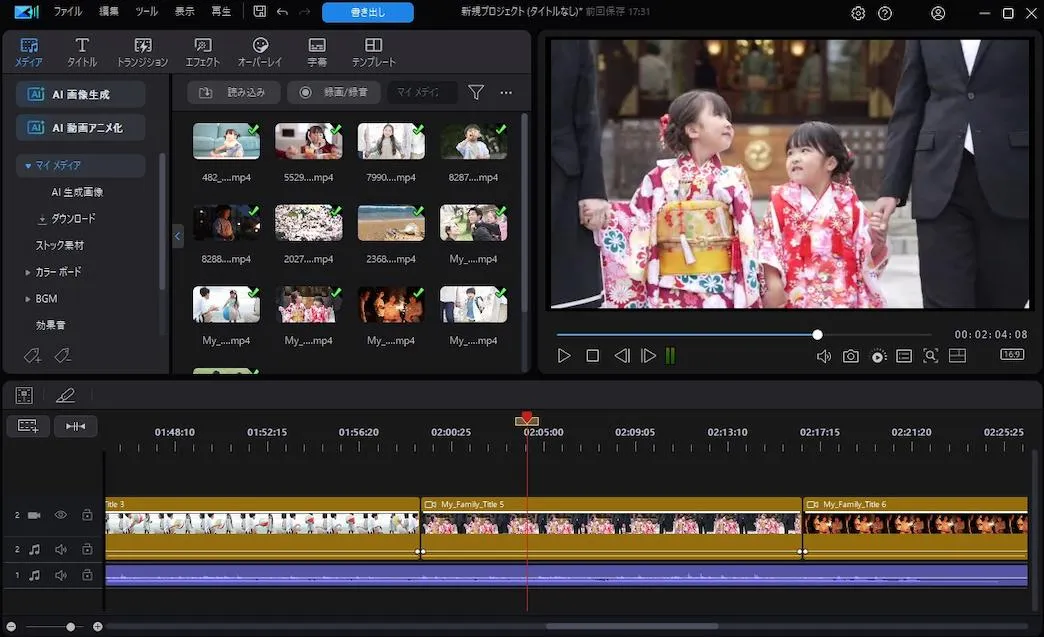
シンプルな UI を採用しているため、直感的な操作ができるので、動画編集初心者でもすぐに編集を始めることができます。もし途中で使い方や機能がわからなくなっても、日本語でのわかりやすい解説動画やサポートが充実しているので、安心して使うことができます。
特徴その②:
AI 画像生成に対応
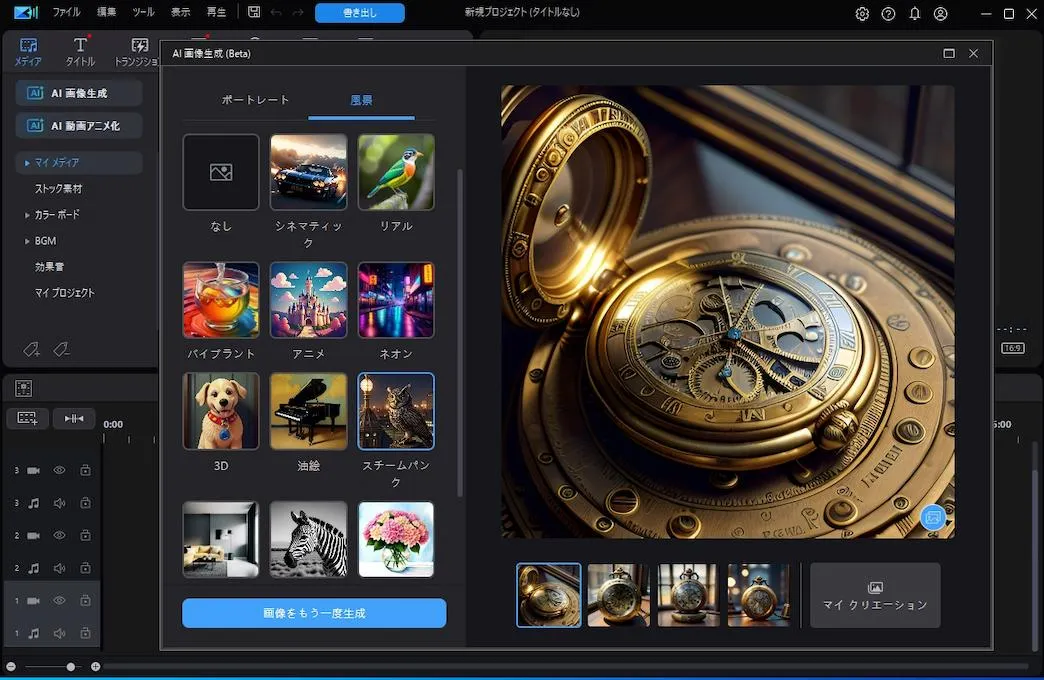
動画編集をする際、素材探しに困ることがありますよね。しかし PowerDirector には「AI 画像生成」機能が用意されているので、思いついたアイデアから瞬時に画像を作成できます。使い方も簡単で、説明欄に生成してほしい画像のイメージを日本語で入力して、お好みの描画スタイルを選ぶだけで、一瞬にして思い通りの画像を AI が生成してくれます。素材探しに手間とコストをかける必要がありません。
特徴その③:
グリーン背景不要!AI で人物の自動切り抜き&背景合成ができる
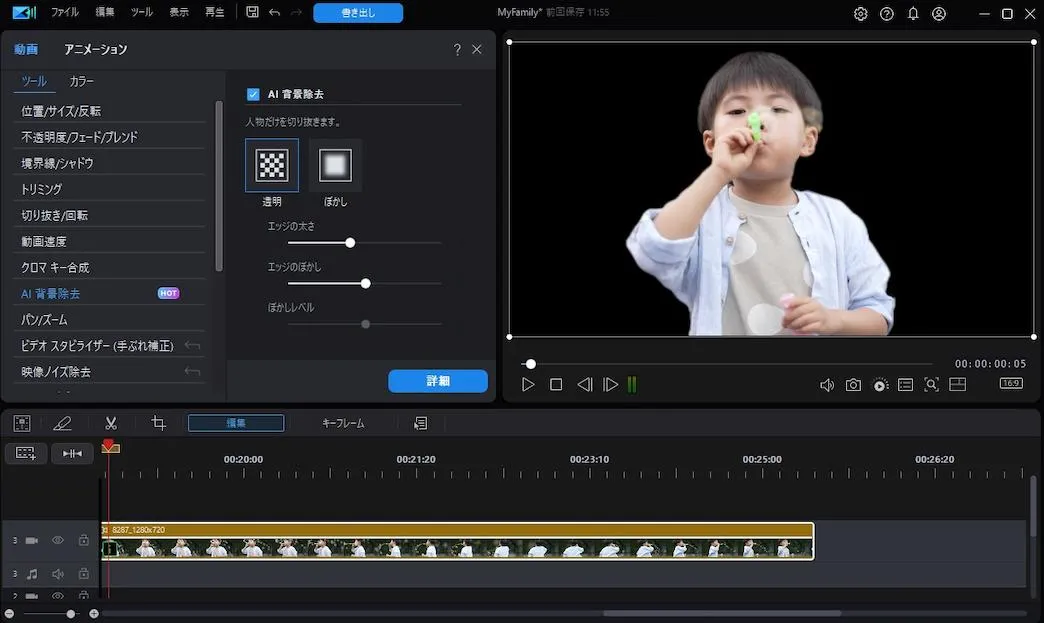
合成動画を編集する際、今まではグリーン背景で撮影する必要がありましたが、PowerDirector ではグリーン背景を用意しなくても AI により自動で人物だけを切り抜いて背景を削除することができます。そのため、今まで時間と労力がかかっていた背景の削除・合成をあっという間に、しかも簡単に行うことができます。
特徴その④:
AI 自動文字起こしで簡単に字幕が入れられる
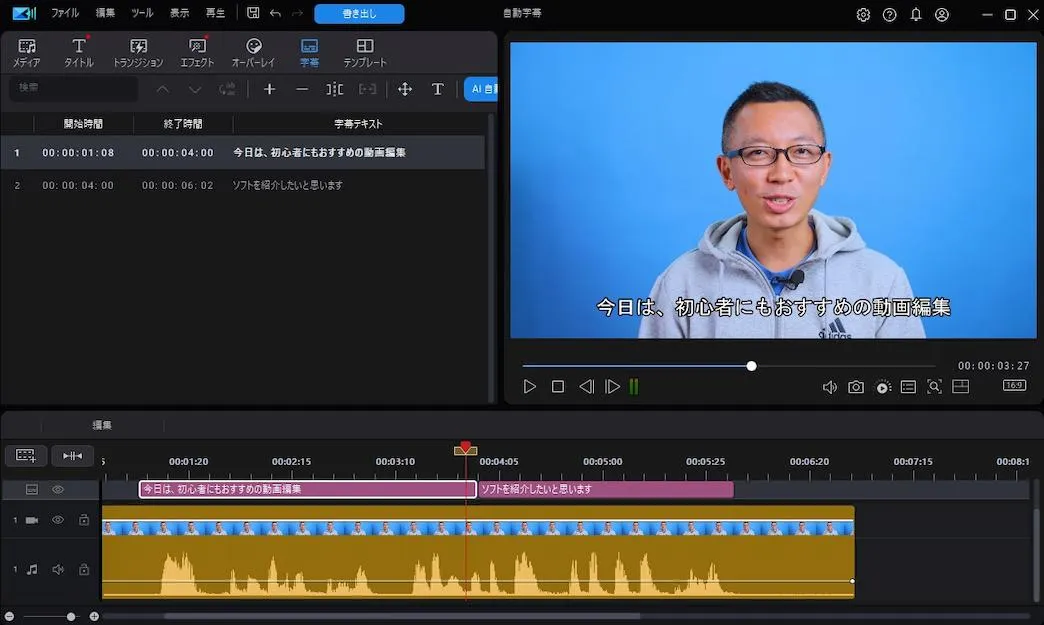
優秀な AI のおかげで、ワンクリックで動画内の音声を文字に書き起こしてくれます。これにより長い動画でも瞬時に字幕を作成することができるので、字幕を入れたい動画を作成する際に大幅に時間を削減することができます。また文字起こしは日本語、英語、中国語に対応しています。
特徴その⑤:
AI 顔ぼかしでプライバシーを保護
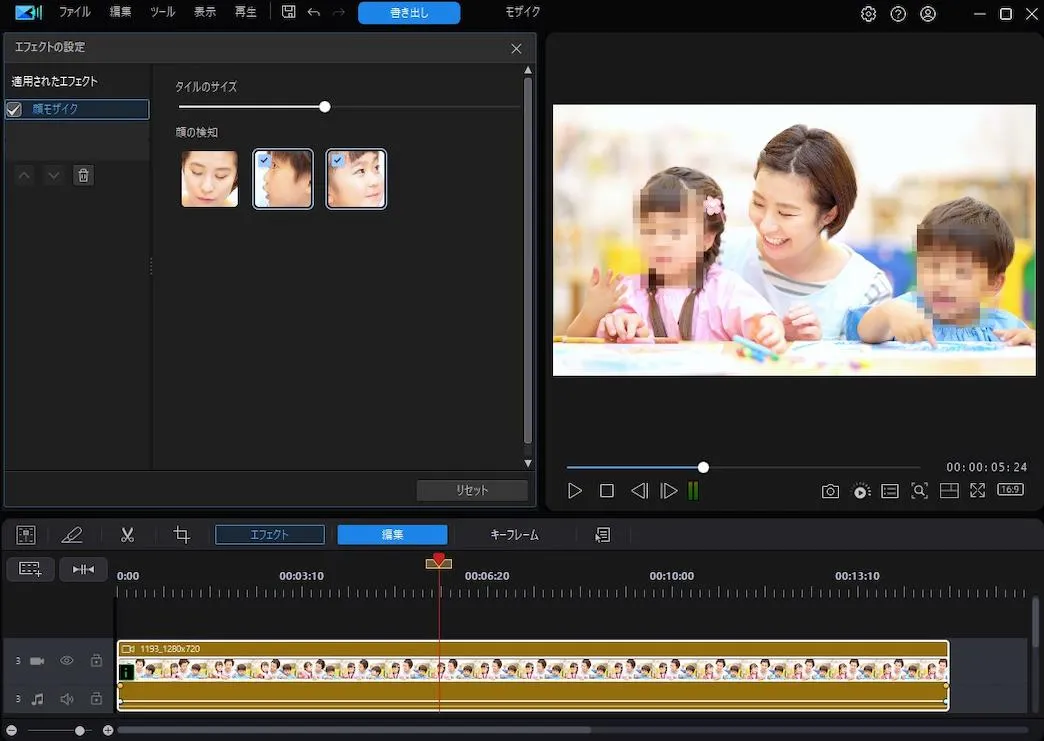
本来は時間のかかるモザイク処理も、AI が自動で被写体の顔を検出して、顔の動きに合わせて自動でモザイクをかけてくれます。モザイクをかける人物は選択することができるので、自分の顔は映しながら、周りの人のプライバシーを守るというような編集が一瞬で行えます。
特徴その⑥:
AI 動画アニメ化で本格アニメ動画が作れる
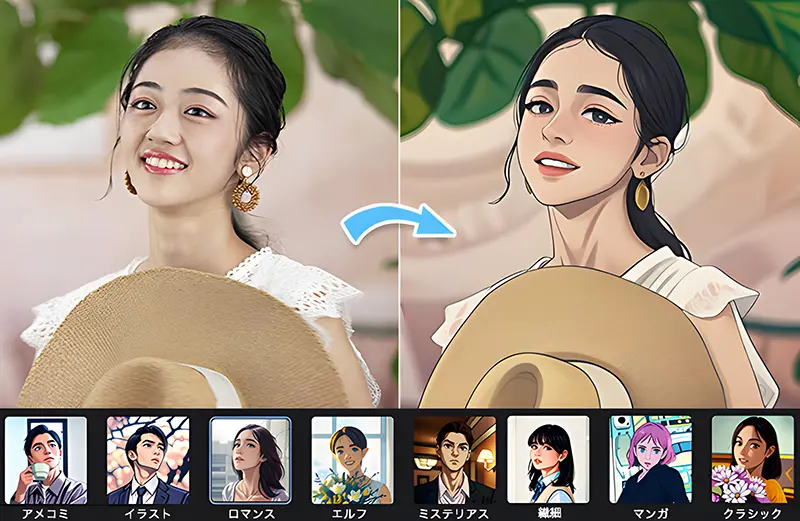
AI により、数クリックで動画をおしゃれなアニメに変換できます。アメコミやマンガなどさまざまなアニメスタイルの中からお好みのものを選ぶだけで完成します。SNS はもちろん、学校の思い出ムービーや結婚式動画、また YouTube のオープニング動画などさまざまシーンで活躍してくれます。
今なら、この記事の読者様限定で PowerDirector (サブスクリプション版・買い切り版)をお得に購入できる割引クーポンを配布しています!
以下クーポンコードを利用することで、このページまたは CyberLink 公式サイトよりPowerDirector 365 購入時、さらに 10% オフになります。
クーポンコード:CLBLOG10
※ クーポン利用方法:ショッピングカート画面にて「クーポンコードを使用する」をクリックすると、クーポンコードを入力できる欄が表示されるので、そこに「CLBLOG10」を入力して、その右にある「追加」もしくは「適用」ボタンを押すと割引後の価格が表示されます。
まとめ
今回は、スマホアプリで人気の動画編集アプリ「VLLO」を PC で使う方法や、PC では逆に使いにくくなってしまう VLLO に代わるおすすめの動画編集ソフトのご紹介、そしておすすめ 1 位の PowerDirector についてご紹介しました。
スマホ向けアプリはスマホでの操作に最適化されているため、エミュレータなどを使って PC で使えるようにしても、逆に使いにくくなってしまうため、大きな画面で動画編集を行いたいのであれば、やはり PC 向けに開発されたソフトを使う方がおすすめです。
そして、おすすめ 1 位でご紹介した PowerDirector なら VLLO 同様初心者でも簡単に使える上、充実した AI 機能で動画編集にかかる時間や手間を大幅に削減することができ、VLLO よりも高度な画像編集を簡単に行うことができます。PowerDirector には無料体験版がありますので、ぜひこの機会にダウンロードして、VLLO と使いやすさを比べてみてくださいね!